Ready 品牌型号:联想GeekPro 2020 系统:win10 1909 64位企业版 部分用户可能电脑型号不一样,但系统版本一致都适合该方法。 电脑怎么截屏?下面就给大家分享 电脑截屏的三种方法 。 方法
品牌型号:联想GeekPro 2020
系统:win10 1909 64位企业版
部分用户可能电脑型号不一样,但系统版本一致都适合该方法。
电脑怎么截屏?下面就给大家分享电脑截屏的三种方法。
方法一:全屏截图
在需要截屏的界面上,按下Print Screen(或Print Scr Sysrq)键实现全屏截图
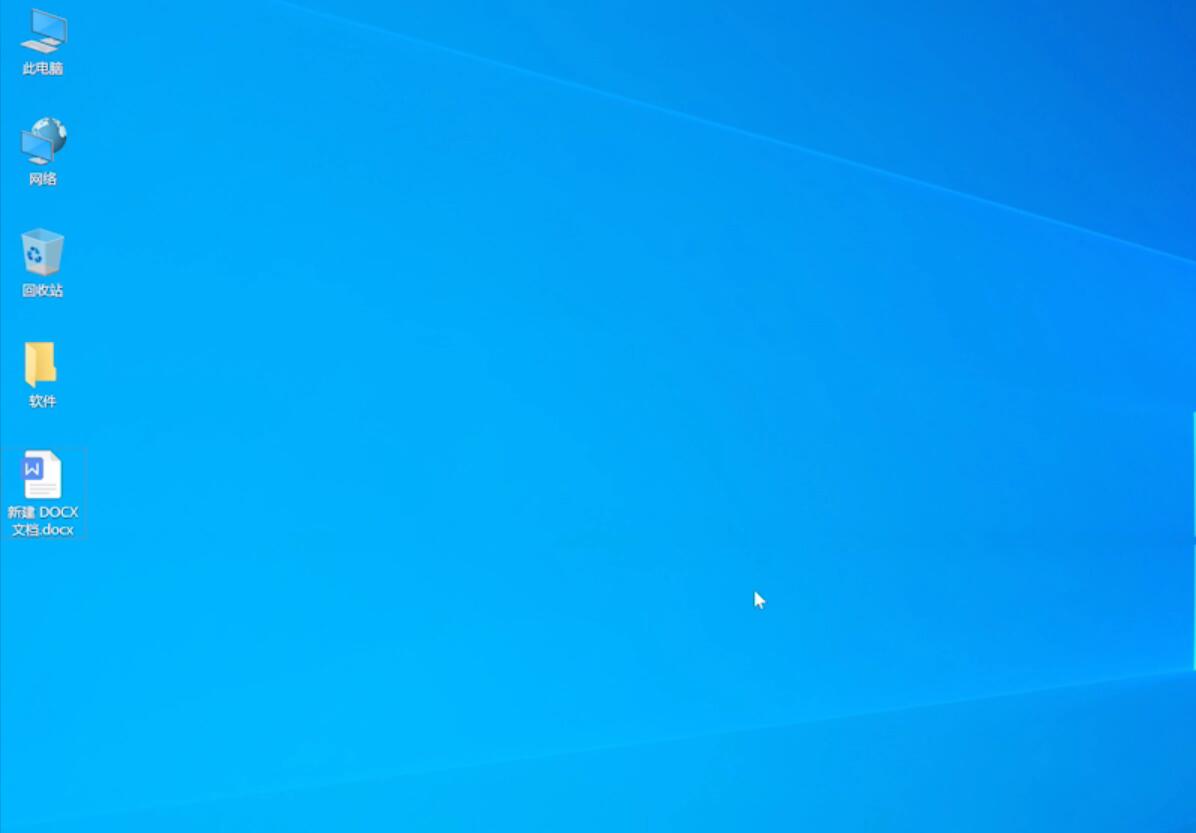
打开文档,将它粘贴上去,可以看到整个屏幕被截下来了
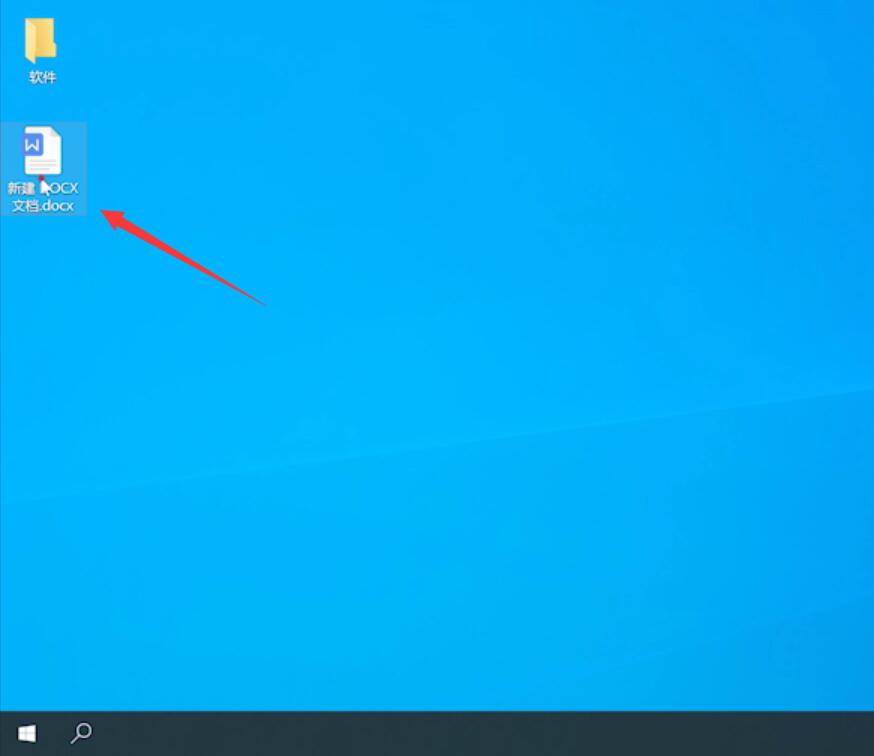
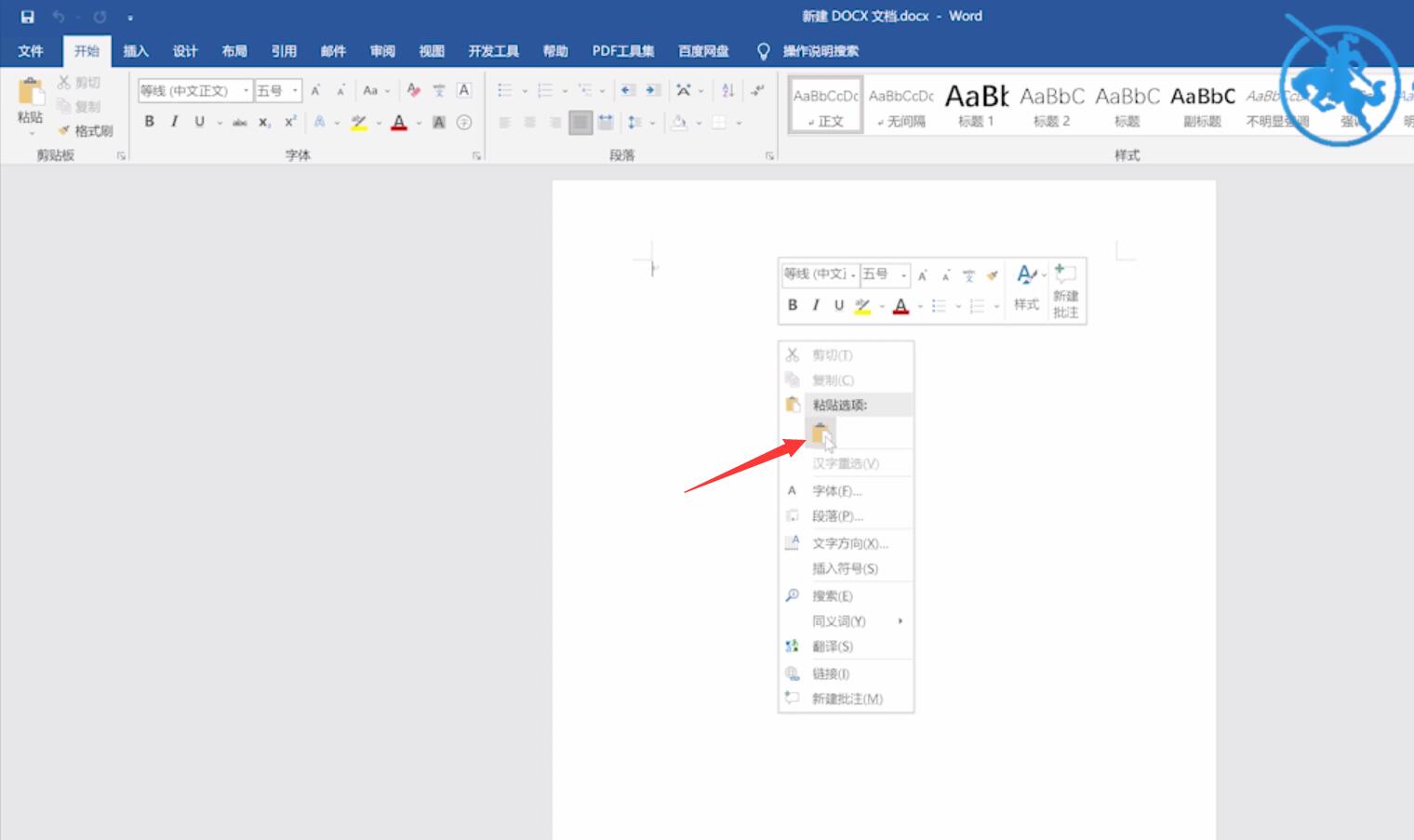
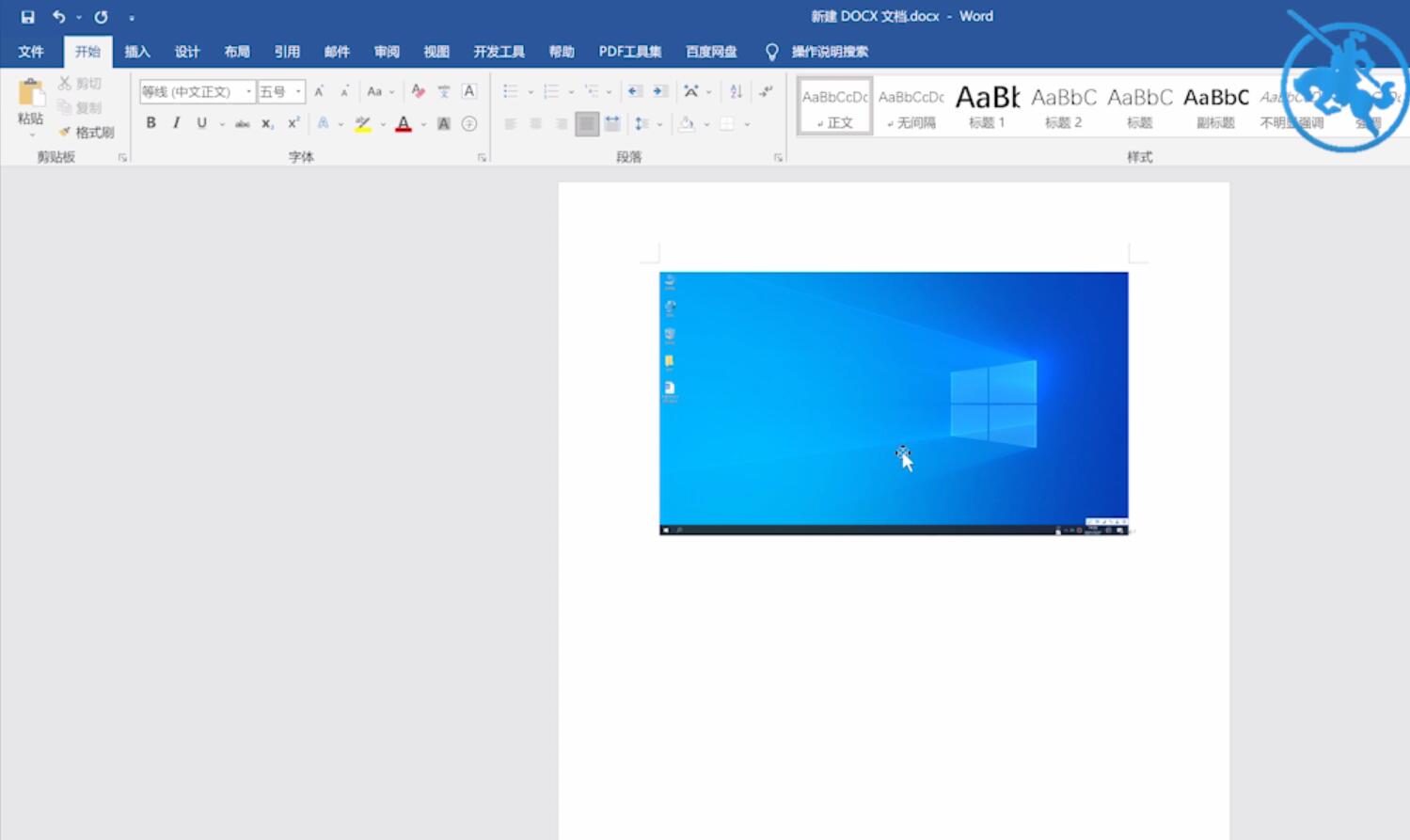
方法二:活动窗口截图
按Alt + Print Screen键实现活动窗口截图,同样将它放到文档里,即可保存图片
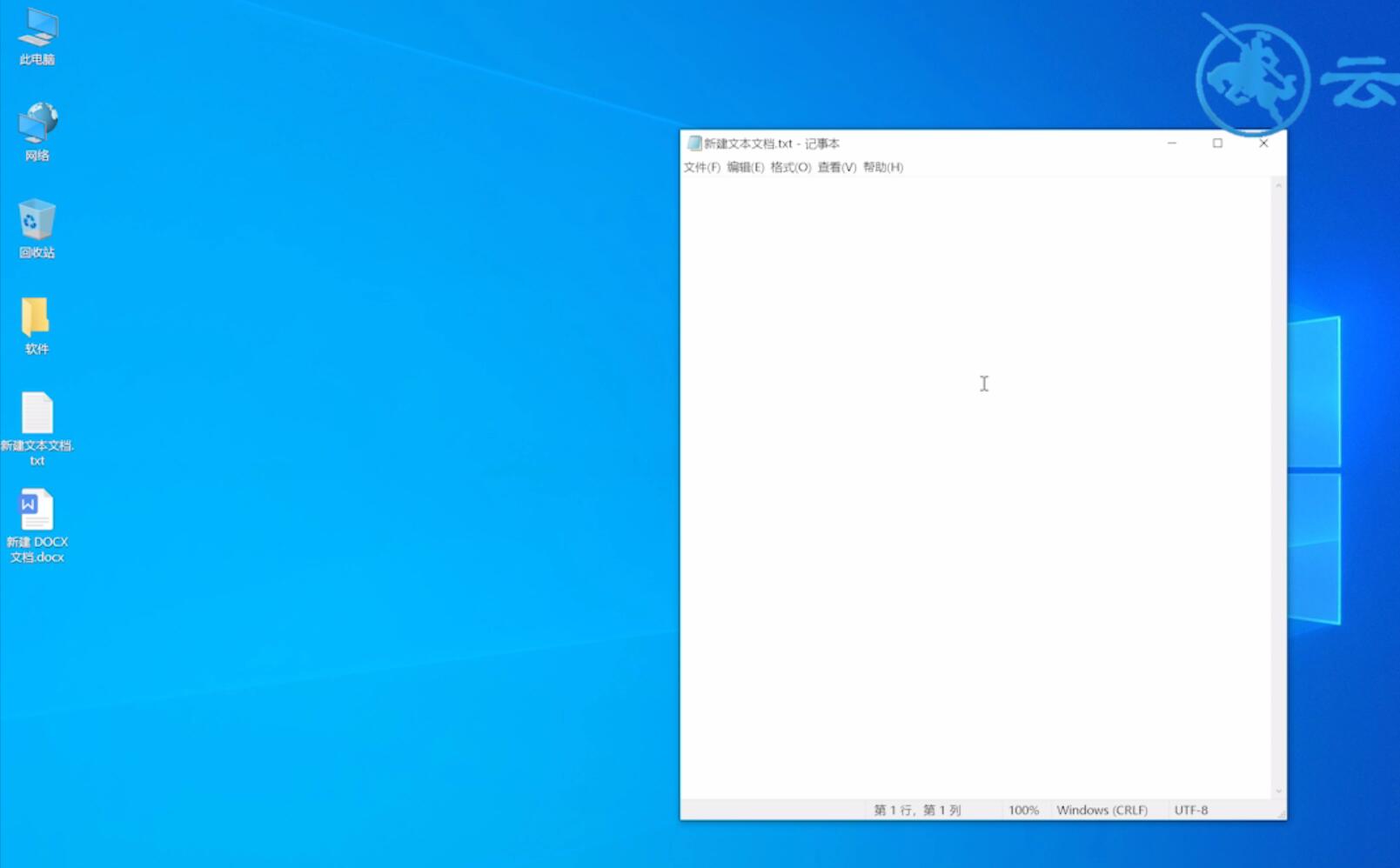
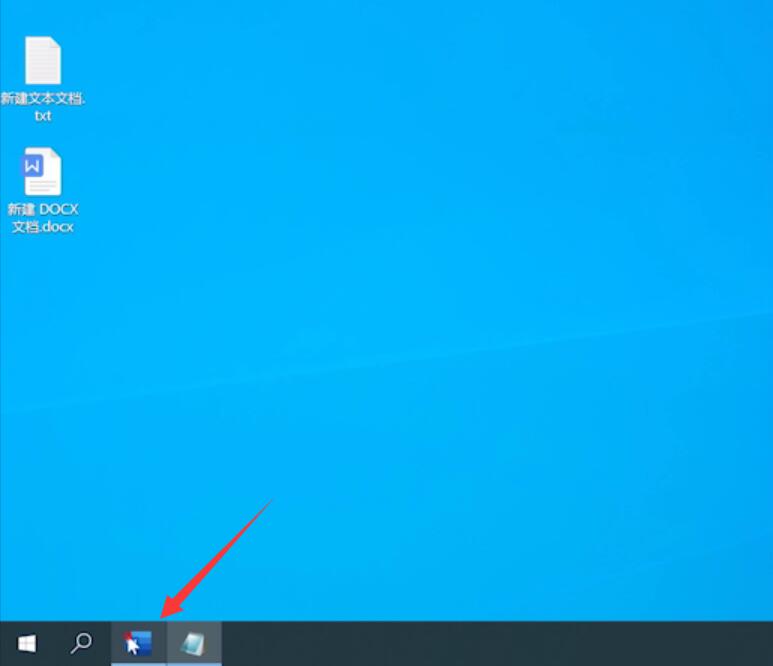
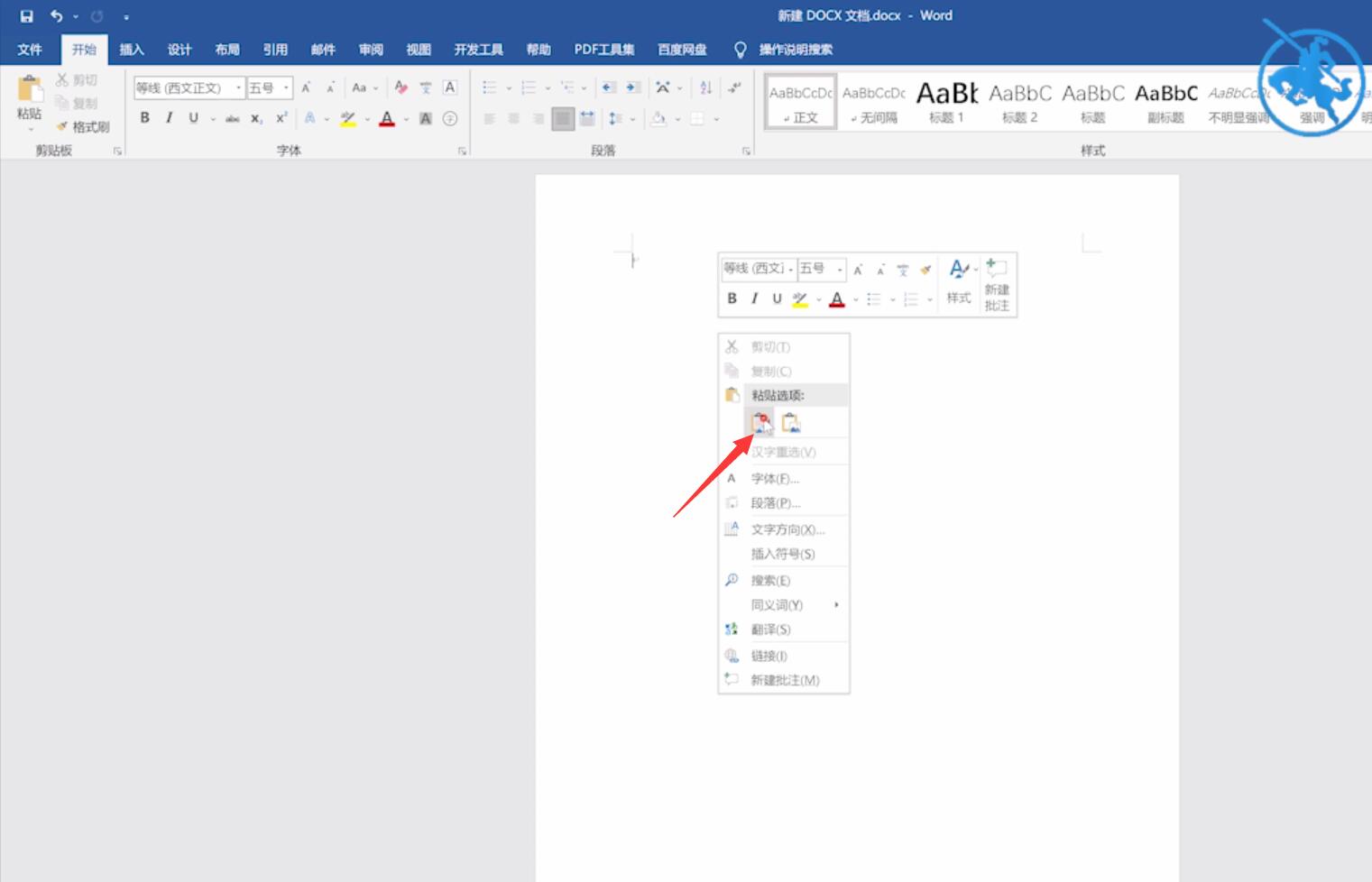
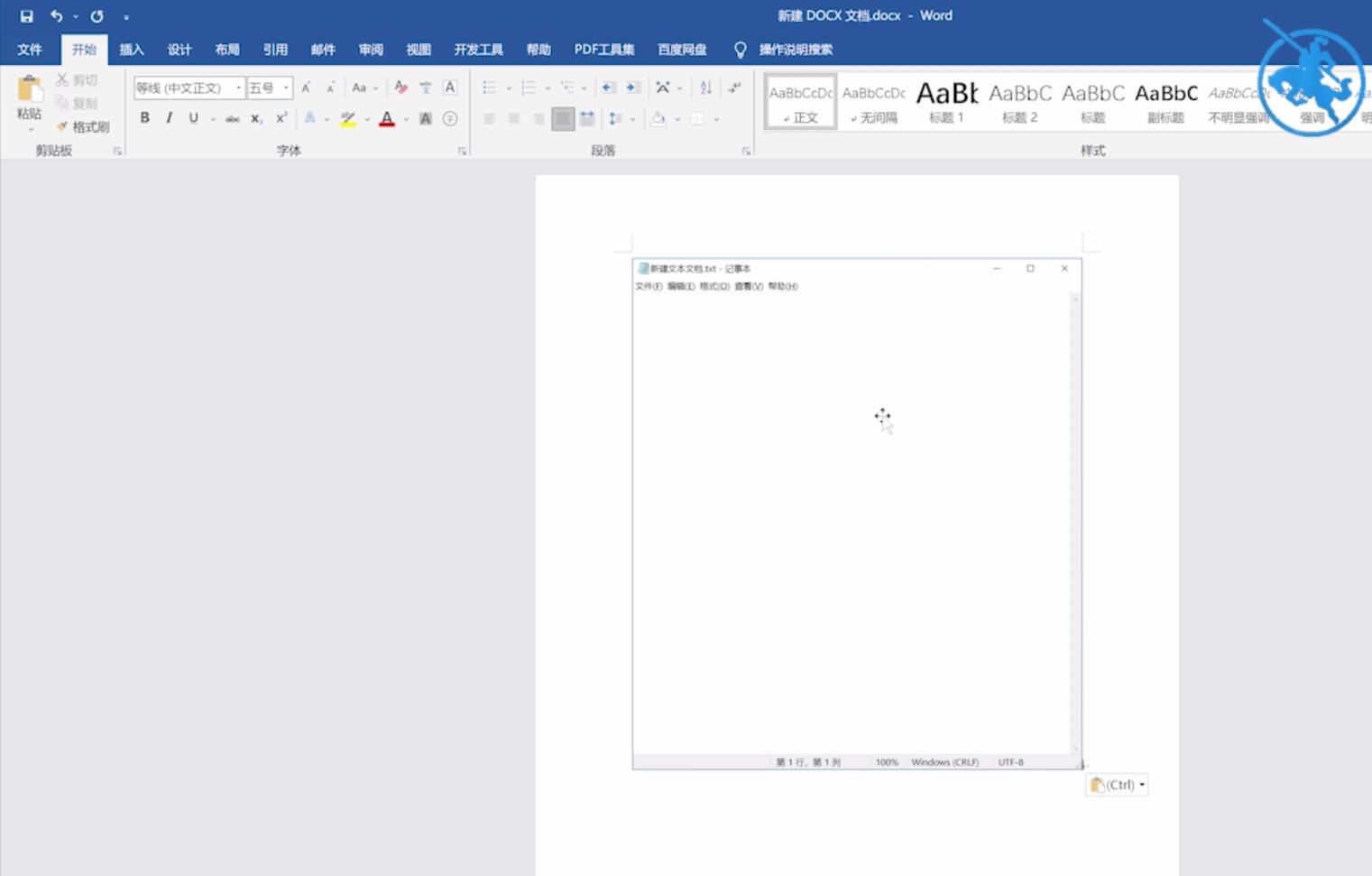
方法三:第三方软件附加截图
首先在电脑上登录QQ,然后随时按下ctrl+alt+A调出截图命令
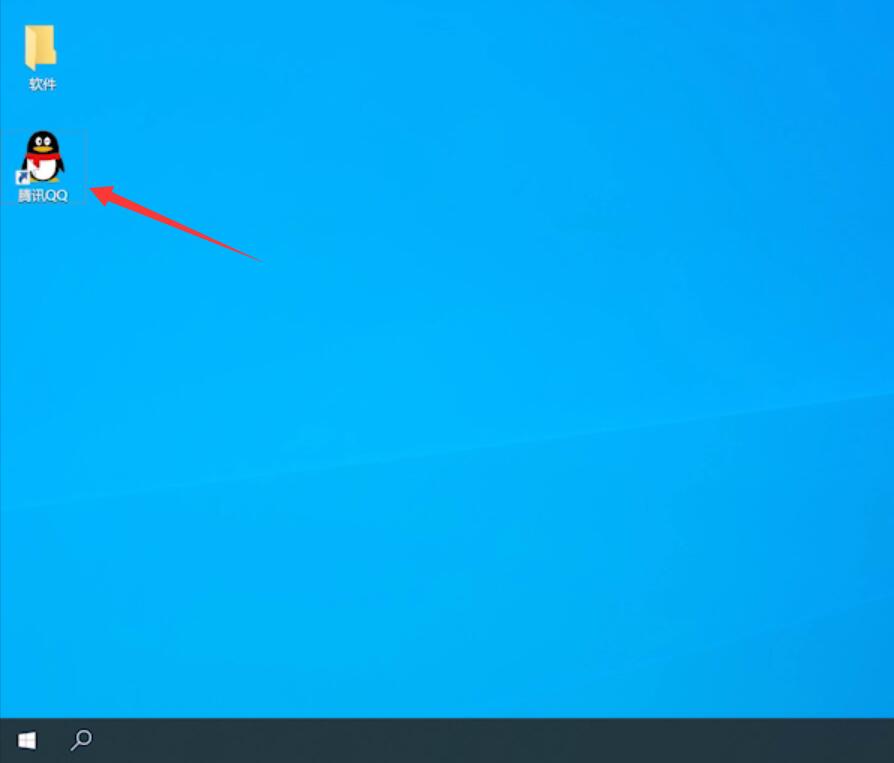
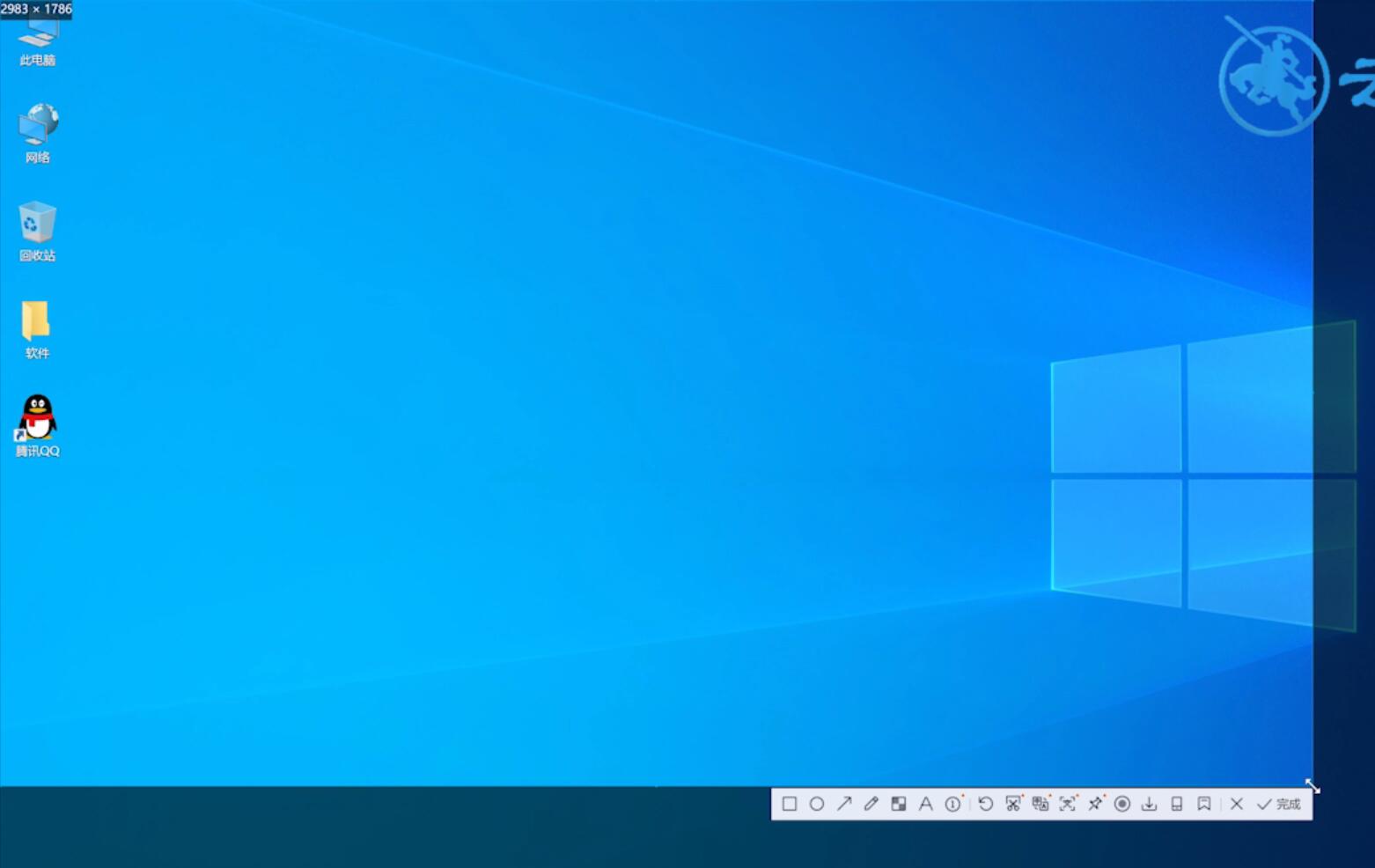
截图完成后,点击保存,即可选择保存位置
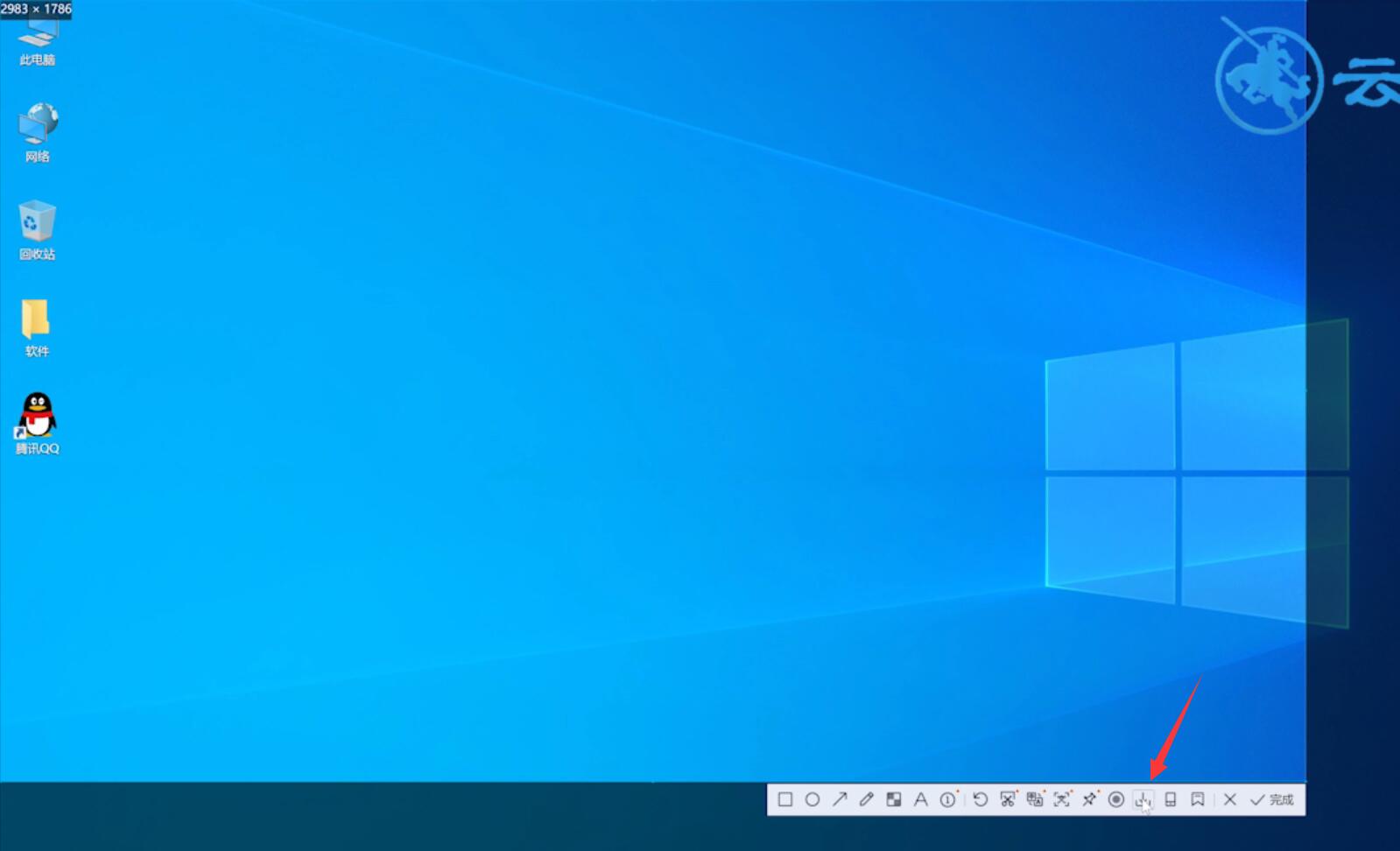
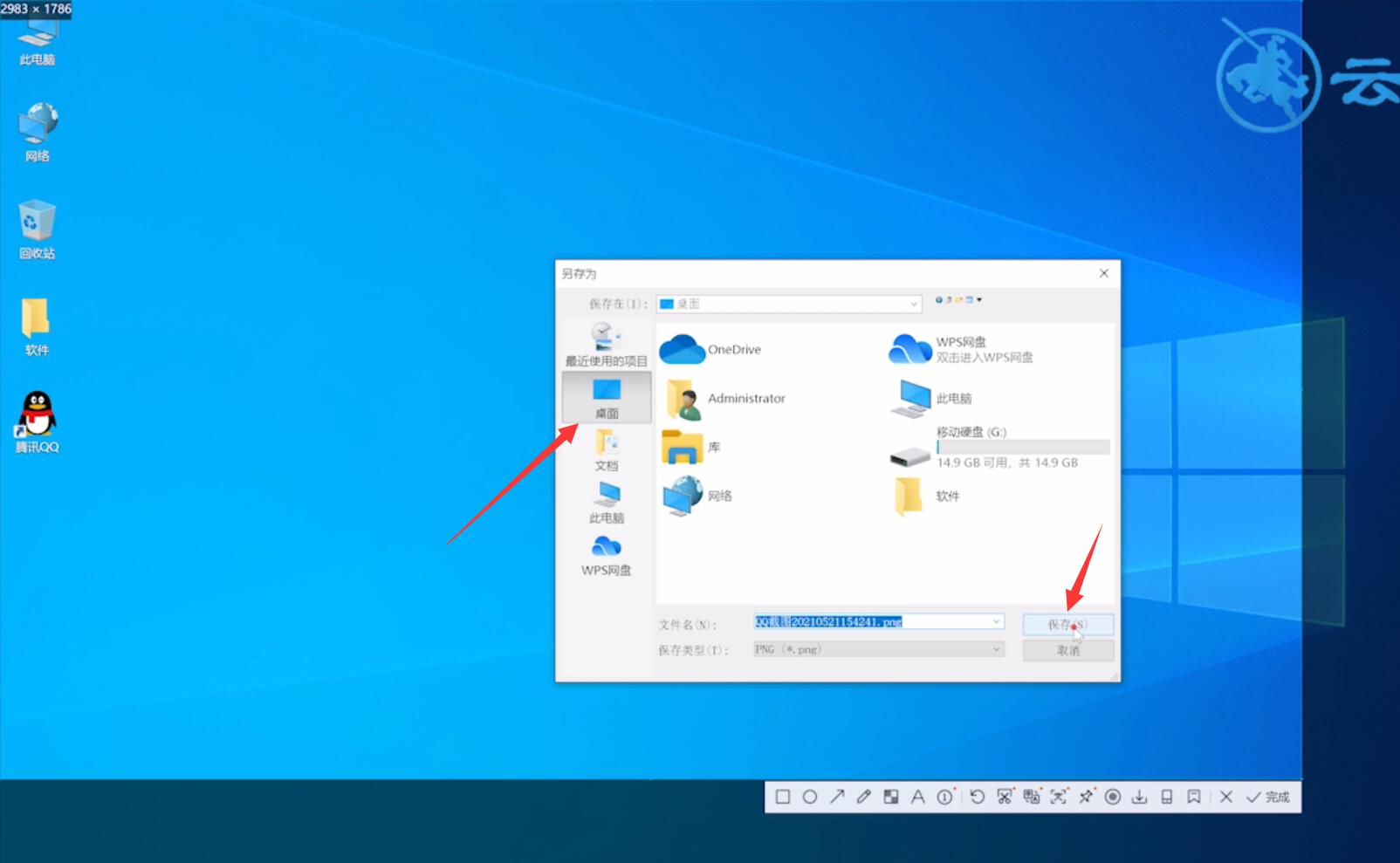
总结:
方法一:全屏截图
按截屏快捷键即可截图
打开文档将它粘贴上去
方法二:活动窗口截图
按按截屏快捷键即可截图
方法三:软件附加截图
登录QQ按截屏快捷键
截图完成点击保存即可
【本文由:香港大带宽服务器提供】